જ્યારે ઈન્ટરનેટ પરથી ડાઉનલોડ કરતી વખતે અથવા ફોનમાં એક કરતાં વધુ એપ્લીકેશન ચલાવતી વખતે ફોન બંધ થઈ જાય છે, ત્યારે ફોન એકવાર બંધ થઈ જાય છે અથવા ધીમો ડાઉનલોડ થાય છે.આપણે ફોનના ફેક્ટરી સેટિંગ્સ દ્વારા ફોનને કેવી રીતે ફોર્મેટ કરીએ છીએ તે નીચે મુજબ છે.
ફેક્ટરી રીસેટ કરવાની બે રીત છે.
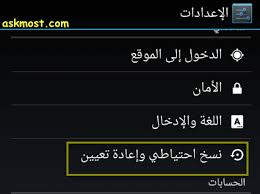
પ્રથમ પદ્ધતિ:
આ પરંપરાગત પદ્ધતિ છે, જે ફેક્ટરી રીસેટ છે. અમે ફોન દ્વારા સેટિંગ્સ આઇકોન પર ક્લિક કરીએ છીએ, પછી અમે બેકઅપ અને રીસેટ પર ક્લિક કરીએ છીએ, પછી રીસેટ પર, ફેક્ટરી ડેટા રીસેટ થશે, અને પછી ઉપકરણ ફેક્ટરી રીસેટ કરશે. અને ફોનને પાછલી સિસ્ટમમાં પરત કરો. પરંપરાગત પદ્ધતિનો ઉપયોગ કરવાનો એક ગેરફાયદો એ છે કે જો તમે બેકઅપ કોપી રાખવા માટે સમર્પિત પ્રોગ્રામમાં સાચવ્યા ન હોય તો બધી છબીઓ, એપ્લિકેશનો અને સંદેશાઓને કાઢી નાખો.
બીજી પદ્ધતિ:
અમે ખાતરી કરીએ છીએ કે Android ઉપકરણ બંધ છે, પછી અમે તમને Android સૂચના બતાવવા માટે તે જ સમયે હોમ બટન અને વોલ્યુમ અપ દબાવીએ છીએ, પછી ઉપકરણ પર પુનઃપ્રાપ્તિ મોડ મેનૂ દેખાય ત્યાં સુધી અમે સેકન્ડો સુધી રાહ જુઓ.. જ્યારે તમામ પુનઃપ્રાપ્તિ વિકલ્પો દેખાય છે, અમે વોલ્યુમ ડાઉન બટન દબાવીને નેવિગેટ કરીએ છીએ અને અમે ફેક્ટરી રીસેટ વાઇપ ડેટા પસંદ કરીએ છીએ/ .. અને તમે ના શબ્દ જોશો તમને તે ડુપ્લિકેટ લાગશે અને પછી તમને ફોનનો ઉપયોગ કરીને બધા વપરાશકર્તા ડેટાને હા-ડિલીટ કરો. પાવર બટન અને તે ફોન પરનો તમામ ડેટા અને ફાઇલો કાઢી નાખશે પરંતુ તમારે રાહ જોવી પડશે કારણ કે તે બધી ફાઇલોને કાઢી નાખે છે અને ઉપકરણની સંપૂર્ણ પુનઃપ્રાપ્તિ કરે છે અને તે તમારી બધી એપ્લિકેશનો અને બધા સંદેશાઓ અને ફોટા ગુમાવશે, પરંતુ તમે તેને પુનઃપ્રાપ્ત કરી શકો છો. Gmail એકાઉન્ટમાં લૉગ ઇન કરીને








